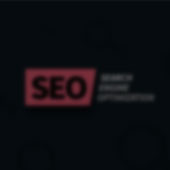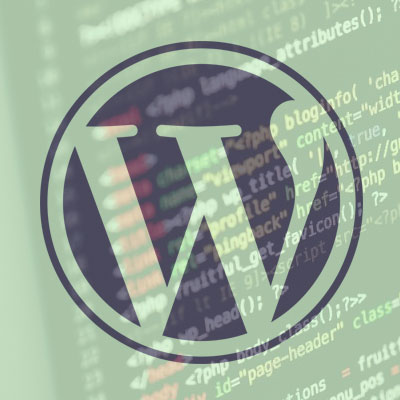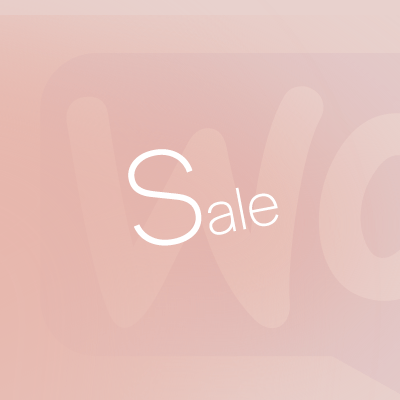روش های غیرفعالسازی افزونه ها در وردپرس
مقالات وردپرسبصورت کلی چند روش جهت غیرفعالسازی افزونهها در یک سایت وردپرسی وجود دارد ؟ سیر تا پیاز انواع روشهای غیرفعال کردن پلاگین در Wordpress !
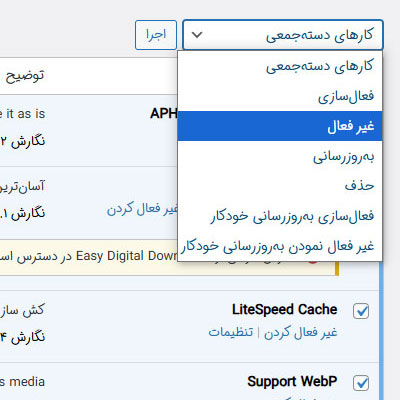
همانطور که میدانید یکی از ویژگیهای بسیار خوب سیستم مدیریت محتوای وردپرس قابلیت نصب افزونههای مختلف میباشد. با استفاده از افزونهها شما میتوانید امکانات بسیار متنوع و زیادی را به سایت وردپرسی خود اضافه کنید. اما گاهی ممکن است بنا به دلایل مختلف نیازمند غیر فعال سازی افزونهها باشید. در وردپرس روشهای مختلفی برای غیر فعال سازی افزونهها وجود دارد در این مقاله آموزشی قصد داریم با نحوه غیر فعال سازی افزونهها در وردپرس با روشهای مختلف آشنا شویم پس با ما همراه باشید.
چرا باید افزونههای وردپرس را غیر فعال کنیم؟
در ابتدا بهتر است دلیل غیر فعال سازی افزونههای وردپرس را بررسی کرده و اطلاع داشته باشیم که به چه دلیل نیاز به غیر فعال سازی افزونهها داریم پس در زیر به چند مورد اشاره می کنیم.
- عیب یابی و رفع مشکل
در اکثر موارد هنگامی که سایت شما دچار مشکل میشود اولین پیشنهادی که از طرف تیم برنامه نویسی به شما خواهد شد غیر فعال سازی تک تک افزونههای موجود در سایت است تا دلیل مشکلات ایجاد شده کشف شود چرا که ممکن است برخی از افزونهها دلیل ایجاد مشکل در سایت شما باشند. همچنین گاهی هنگام به روز رسانی افزونهها ممکن است افزونه به درستی به روز رسانی نشده و مشکلاتی را برای سایت شما ایجاد کند.
- افزونههای امنیتی
برخی از افزونههای امنیتی باعث تغییر آدرس مدیریت سایت میشوند و چنانچه شما این آدرس را فراموش کرده باشید دیگر قادر به ورود به سایت خود نیستید پس در این صورت مجبور هستید افزونه مورد نظر را حذف کنید تا بتوانید دوباره وارد بخش مدیریت سایت خود شوید.
- کاهش سرعت
یکی از مواردی که با نصب افزونهها ممکن است برای سایت اتفاق افتد سرعت و کاهش عملکرد سایت است در این موارد نیز مجبور به غیر فعال سازی افزونههای نصب شده هستید.
- ناسازگاری افزونه ها
برخی از افزونهها نمیتوانند به صورت همزمان با افزونههای دیگر استفاده شوند و از این جهت شما مجبور هستید فقط یکی از این افزونهها را نصب کنید. اما چنانچه علاقه دارید هر دو افزونه را در کنار یکدیگر داشته باشید مجبور هستید همیشه یکی را غیر فعال و دیگری را به صورت فعال در سایت خود داشته باشید و هنگام استفاده از افزونه دیگر اقدام به فعال سازی مجدد کنید که این کار چندان توصیه نمیشود .
- ویژگی های غیر ضروری
برخی از افزونهها به صورتی طراحی شدهاند که فقط در موارد خاص نیازمند استفاده از آنها هستیم در چنین مواردی میتوانیم برای افزایش عملکرد و سرعت سایت افزونهها را در زمانی که به آنها نیاز نداریم غیر فعال کنیم.
همانطور که در بالا نیز اشاره کردیم برخی از افزونهها ممکن است باعث ایجاد مشکلاتی در سایت شما شوند اما باید به این نکته نیز توجه داشته باشیم غیر فعال سازی برخی از افزونهها ممکن است باعث ایجاد مشکلات بسیار خطرناکی در سایت شما شوند.
برای مثال میتوان به افزونههای سئو، افزونه های امنیتی و افزونههای فروشگاه ساز مثل ووکامرس اشاره کرد چرا که در صورت غیر فعال سازی این افزونهها مشکلات و دردسرهای مدیدی میتواند به سایت شما وارد شود برای مثال اگر افزونه سئو را غیر فعال کنید موجب افت شدید سایت شما در نتایج موتورهای جستجو خواهد شد همچنین اگر افزونه ووکامرس را غیر فعال کنید ، سایت شما قابلیت فروش محصولات و ارائه خدمات به مشتریان را نخواهد داشت.
روشهای غیر فعال کردن افزونههای وردپرس
اکنون به 3 روش رایج جهت غیرفعالسازی افزونه در وردپرس خواهیم پرداخت که نهایتا در بخش نتیجه گیری ، بهترین روش نیز خدمتتان معرفی خواهد شد .
- روش اول : غیر فعال کردن افزونههای وردپرس از طریق داشبورد
اولین و سادهترین روش برای غیر فعال کردن افزونههای وردپرس از طریق پیشخوان و بخش مدیریت وردپرس میباشد برای این کار شما میتوانید پس از وارد شدن به بخش مدیریت سایت یا همان پیشخوان در منو ، قسمت افزونههای نصب شده را انتخاب کنید.
پس از ورود به بخش افزونههای نصب شده شما لیستی از افزونههای موجود در سایت خود را مشاهده میکنید. برای غیر فعالسازی یک افزونه کافیست افزونه مورد نظر را از لیست افزونههای نصب شده پیدا کنید و با انتخاب گزینه غیر فعال سازی اقدام به غیر فعال کردن آن افزونه کنید.

همچنین در این بخش شما قادر هستید چندین افزونه را به صورت همزمان غیر فعال کنید. در کنار هر افزونه یک چک باکس برای انتخاب وجود دارد کافیست افزونههای مورد نظر را انتخاب کنید و سپس از منوی بالای صفحه و از قسمت کارهای دسته جمعی ، گزینه غیرفعال کردن را انتخاب کرده و دکمه اجرا را انتخاب کنید با این کار افزونههایی که شما انتخاب کرده اید به صورت خودکار غیر فعال میشوند.
- روش دوم : غیرفعال کردن افزونهها از طریق سی پنل و یا ftp
شما با استفاده از سی پنل و بخش مدیریت فایل ، یا از طریق ftp میتوانید اقدام به مدیریت فایلها و پوشهها در هاست خود کنید. همانطور که اطلاع دارید افزونههای وردپرس در پوشه plugins در هاست شما ذخیره میشوند. لازم به ذکر است که افزونههای وردپرسی هم میتوانند به صورت پوشه و هم بصورت یک فایل باشند.

در این روش برای غیر فعال سازی افزونههای وردپرسی کافیست با استفاده از ftp یا سی پنل و بخش مدیریت فایل وارد پوشه پلاگینها شده و نام فایل یا پوشه افزونه مورد نظر را به نام دیگری تغییر دهید. برای مثال اگر نام فایل یا پوشه افزونه مورد نظر Hello باشد میتوانید نام آن را به d-hello تغییر دهید با این کار افزونه مورد نظر غیر فعال خواهد شد.
- روش سوم : غیر فعال سازی افزونه ها از طریق دیتابیس
یکی دیگر از روشهایی که شما میتوانید از طریق آن اقدام به غیرفعالسازی افزونهها کنید دیتابیس است. همه تنظیمات وردپرس در داخل دیتابیس و جدول wp_options ذخیره میشود. برای غیر فعال سازی از این طریق شما ابتدا وارد پنل مدیریت هاست خود شده و سپس از بخش مدیریت دیتابیس گزینه phpmyadmin را انتخاب کنید و سپس با انتخاب پایگاه داده مربوط به سایت و در ادامه جدول wp_options در دیتابیس سایت خود، محتویات این جدول را مشاهده کنید.

در این قسمت باید دنبال active_plugins در ستون option_name بگردید چرا که اطلاعات افزونه های فعال در وردپرس با این نام در جدول آپشنها ذخیره میشود. پس از پیدا کردن active_plugins گزینه edit را انتخاب کنید تا صفحه ویرایش محتویات این آپشن باز شود در صفحه ویرایش برای غیر فعال کردن افزونهها کافیست نام افزونه مورد نظر را همانند روش دوم تغییر دهید و برای ذخیره شدن تغییرات گزینه Go را انتخاب کنید.

البته باید توجه کنید که اطلاعات به صورت سریالایز (کد شده ) ذخیره شده است و باید تعداد حرفهای اضافه شده را نیز به مقدار کد شده اضافه کنید. برای مثال در این حالت تعداد کاراکتر های موجود به صورت کد شده ذخیره می شود و چناچه شما یک حرف اضافه کنید باید تعداد حروفات را نیز یک عدد اضافه کنید برای جلوگیری از این مشکل راه ساده ای وجود دارد و آن این است که به جای اضافه کردن یک حرف به نام افزونه حروفات نام افزونه را جابه جا کنید.
برای مثال اگر نام افزونه Hello باشد می توانید جای l و O را عوض کنید و نام را به صورت Heoll بنویسید در این صورت تعداد حروفات تغییر نمیکند و دیگر نیازی به تغییر طول حروفات در کد های سریالایز شده نمی باشید.پس انجام تغییرات و ذخیره سازی آن اگر وارد بخش مدیریت سایت و منوی افزونههای نصب شده شوید خواهید دید افزونه مورد نظر غیر فعال شده است.
بهترین روش کدام است ؟
در بالا به سه روش مختلف اشاره کردیم که با هر یک از این روشها میتوانستید افزونهها را غیر فعال کنید اما حال سوال اصلی اینجاست از کدام روش باید استفاده کنیم و یا بهترین روش کدام یک میباشد؟؟ باید توجه داشت هرکدام از این روشها در شرایط مختلف میتواند بهترین گزینه باشد برای مثال در حالت عادی که به مدیریت سایت دسترسی دارید به راحتی میتوانید وارد بخش مدیریت سایت شده و از بخش افزونهها اقدام به غیر فعالسازی افزونهها کنید و این روش در این شرایط بهترین گزینه است.
اما زمانی که بنا به دلایل مختلف از جمله فراموشی آدرس ایمن ورود به داشبورد و یا وجود ایراد برنامه نویسی در افزونه و ایجاد خطا در سایت امکان ورود به داشبورد وردپرس را ندارید ناگزیر هستید از روش دوم یا سوم استفاده کنید.
با توجه به آسانی روش دوم نسبت به روش سوم ، پیشنهاد این است از روش دوم استفاده کنید چرا که روش سوم ممکن است پیچیدگی هایی داشته باشد. اما اگر قصد غیرفعالسازی همه افزونه ها را داشته باشید میتوانید از طریق دیتابیس آپشن مورد نظر را پیدا کرده و به راحتی با حذف آن ، همه افزونهها را در سایت خود غیر فعال کنید. به جای اینکه مجبور باشید اسم تک تک افزونهها و یا پوشه اصلی plugins را تغییر دهید. امیدواریم این محتوای کوتاه و مفید مشکلی از شما علاقمندان به حوزه آموزش وردپرس را حل کرده باشد . پاینده و موفق باشید دوستان من !